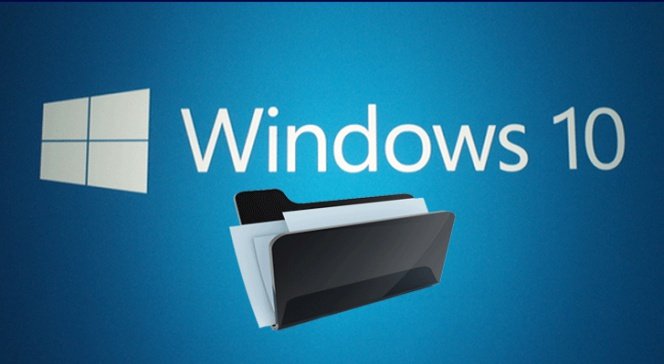
Windows 10-da ko’rinmas papkani qanday yaratish kerak haqida malumot
Ma’lumotlaringizni qiziquvchan ko’zlardan yashirishni xohlaganmisiz? Buni kompyuterlashtirilgan usulda bajarish juda mumkin. Bizning maslahatimiz Windows 10 ish stolida papkani yashirishga yordam beradi.
Siz har doim ma’lumotingizni himoya qilishning yanada yaxshi va xavfsiz usullarini topishingiz mumkin, ammo bizning retseptimiz sodda va shuning uchun qulay bo’ladi.
Avvalo, biz yashirishga harakat qiladigan papkani yaratishga harakat qilamiz. Hali unga belgi belgilashingiz shart emas. Ish stolini o’ng tugmasini bosing va bosing «Yaratmoq». va tanlang «Fayl».. Nomi bilan ob’ekt «Yangi papka».dastlab sizning ehtiyojlaringizga qarab o’zgartirilishi mumkin.
Jildning nomini o’zgartirganda ALT tugmachasini bosib ushlab turing va raqamli klaviatura yordamida 255 raqamini kiriting, so’ngra tugmasini bosing «Kirish».. Klaviaturaning yuqori qismidagi raqamli tugmachalarni emas, balki raqamlar panelidagi tugmachalarni bosishingiz kerakligini tushunish muhimdir. Endi nima qildingiz, ASCII belgisini kiritish orqali klaviaturada bo’lmagan maxsus belgini yozing. Bu Windows Explorer-da ko’rinmaydigan, ko’rinmas, uzluksiz bo’shliq belgisiga ega papka nomi.
Endi nom ko’rinmas holga keltirilganligi sababli, siz papka belgisi haqida ham g’amxo’rlik qilishingiz mumkin. Birinchidan, o’ng tugmasini bosing va tanlang «Xususiyatlar»..
Yorliqni bosing «Sozlash».va keyin past Papka piktogrammalari. ustiga bosing «Belgini o’zgartirish …».
Mavjud piktogrammalar ro’yxati bo’lgan oynada o’ng tomonga o’ting va ko’rinmas piktogrammalardan birini tanlang, tugmasini bosing OK. Endi siz bosishingiz kerak OKbu papka xususiyatlari oynasini yopadi. Hammasi shu — papkangiz belgisi yo’qoldi!
Siz hali ham papkani topishingiz mumkin Ish stoli.agar sichqoncha ko’rsatgichi bir nechta belgini ajratib ko’rsatish uchun katta maydonni egallasa. Aks holda, ushbu element ko’rinmas qoladi. Jild ham ko’rinmas qoladi Izohlovchi, tarkibida tarkib bo’lsa ham, shu tarzda qoling (Explorer odatda sichqonchani ustiga qo’yganingizda papka ichidagi fayllarni oldindan ko’rib chiqadi).
Agar bir vaqtning o’zida bir nechta ish stoli papkalarini yashirishni istasangiz, yuqoridagi protsedurani takrorlang, ammo ko’rinmas bir nechta belgini kiritish uchun Alt + 255 tugmachasini bir necha marta bosing. Gap shundaki, ikkita papkada bir xil nom bo’lishi mumkin emas, shuning uchun ikkinchisiga ikkita bo’shliqni kiritish kerak bo’ladi.
Siz xuddi shu amalni uch yoki undan ortiq papka bilan takrorlashingiz mumkin, shunchaki har safar papka nomidagi ko’rinmas bo’shliqlar sonini ko’paytiring.
♥ MAVZUGA: MacOS yoki Windows-da klaviatura tilini (tartibini) avtomatik ravishda qanday o’zgartirish mumkin.
Bu xavfsiz emas va muammolarga olib kelishi mumkin.
Shubhasiz, fayllarni yashirishning bu usuli juda xavfsiz emas. Har bir inson ko’rinmaydigan papkaning tarkibini tizimdan qidirish orqali topishi mumkin. Kimdir ish stolidagi narsalar bilan ishlash paytida uni tasodifan topishi mumkin.
Agar siz faqat biron bir narsani vaqtincha yashirishingiz kerak bo’lsa yoki kimgadir hazillashmoqchi bo’lsangiz, bu usul foydali bo’lishi mumkin. Ammo, agar siz haqiqatan ham faylni himoya qilishni istasangiz, yanada rivojlangan usullarga murojaat qilishingiz kerak bo’ladi.
Bunday hiyla-nayrang Windows-ning rasmiy xususiyati emas, shuning uchun ba’zida u bilan muammolarga duch kelishingiz mumkin. Ba’zan piktogramma qora rangga ega bo’lishi mumkin yoki umuman ko’rinmas bo’lish o’rniga biroz ko’rinadigan konturlarga ega bo’lishi mumkin. Bu belgining kattaligi bilan bog’liq bo’lishi mumkin. Agar piktogramma hali ham ko’rinadigan bo’lsa, uni belgilang, Ctrl tugmachasini bosing va o’lchamini sozlash uchun sichqonchani aylantirish g’ildiragidan foydalaning.
Agar sizda biron bir muammo yuzaga kelsa, fayllarni yashirin papkadan yangisiga o’tkazing va keyin ko’rinmas papkani o’chirib tashlang. Shuningdek, papkani normal holatiga qaytarishga urinib ko’rishingiz mumkin.
♥ MAVZUGA: Windows-da kompyuterni o’chirish / qayta yoqish uchun qanday qilib belgi yaratish.
Qanday qilib papkani yana ko’rinadigan qilish kerak
Jildni ko’rinmas holga keltirish hiyla-nayrangini bekor qilish uchun uni o’ng tugmachasini bosishingiz va tanlashingiz kerak bo’ladi «Xususiyatlar».. Shundan so’ng siz yorliqqa o’tishingiz kerak «Sozlash».va keyin tugmasini bosing «Belgini o’zgartirish». Bu safar eski ko’rinmas belgi o’rniga oddiy papka belgisini tanlang.
Va ismni o’zgartirish uchun siz papkani o’ng tugmasini bosib, keyin tanlang «Qayta nomlash».. Ushbu papka uchun yangi nom kiriting va Enter tugmasini bosing.
Qanday qilib?, Texnologiyalar
Windows 10-da ko’rinmas papkani qanday yaratish kerak